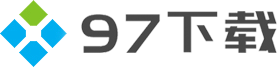novelai怎么画图_novelai画图方法
时间:2022-10-28
小编:97下载
novelai怎么画图?作为一个近期十分火爆的画图软件,很多小伙伴们还不太会使用,小编这里带来了novelai画图教程,赶紧来学习一下吧!
1、首先完成账号的注册,注册成功即可进入到如下图所示的页面,在下方点击image ceneration;
![novelai怎么画图 novelai图像生成使用教程[多图]图片1](http://www.97xiazai.com/uploadfile/2022/1028/20221028034205638.jpg)
2、即可跳转到下一个页面,有两个模式可以选择,对应的分别是:paint new image以图生图,upload image输入文字生成图片;
![novelai怎么画图 novelai图像生成使用教程[多图]图片2](http://www.97xiazai.com/uploadfile/2022/1028/20221028034205974.jpg)
生成方法一:upload image
1、输入文字,例如说:Student girl with cute pink hair,在右侧点击cenerate即可生成图像;
![novelai怎么画图 novelai图像生成使用教程[多图]图片3](http://www.97xiazai.com/uploadfile/2022/1028/20221028034205984.jpg)
2、对于生成的图像不满意可以点击varlations,根据我们输入的文本内容再次生成四个图像;
![novelai怎么画图 novelai图像生成使用教程[多图]图片4](http://www.97xiazai.com/uploadfile/2022/1028/20221028034205629.jpg)
3、根据自己的需求对图片的数值进行调整,上方输入框点击选择背景颜色,生成图片点击画笔按钮进行绘制;
![novelai怎么画图 novelai图像生成使用教程[多图]图片5](http://www.97xiazai.com/uploadfile/2022/1028/20221028034205428.jpg)
4、最后再次点击Edit image,可以自行对图片进行编辑,或者点击Enhance付费进行编辑调整;
![novelai怎么画图 novelai图像生成使用教程[多图]图片6](http://www.97xiazai.com/uploadfile/2022/1028/20221028034205639.jpg)
5、绘制完成之后,数值也调整至满意的状态在右下角点击保存即可;
![novelai怎么画图 novelai图像生成使用教程[多图]图片7](http://www.97xiazai.com/uploadfile/2022/1028/20221028034205393.jpg)
生成方法二:paint new image
1、进入到网站页面,点击打开paint new image进入到以图生图的页面;
2、进入到背景颜色的设置页面,将背景设置成自己需要的颜色,然后再进行图案绘制;
![novelai怎么画图 novelai图像生成使用教程[多图]图片8](http://www.97xiazai.com/uploadfile/2022/1028/20221028034205256.jpg)
3、接着就可以进行图像的绘制,完成之后,在右上角点击save即可进行保存;
![novelai怎么画图 novelai图像生成使用教程[多图]图片9](http://www.97xiazai.com/uploadfile/2022/1028/20221028034205747.jpg)
4、完成之后会跳转到新的页面,根据自己的需求输入图像文字描述内容;
![novelai怎么画图 novelai图像生成使用教程[多图]图片10](http://www.97xiazai.com/uploadfile/2022/1028/20221028034205920.jpg)
5、输入完成在右侧点击cenerate即可生成图像,再根据自己的需求对图片细节进行调整,最后保存即可。
![novelai怎么画图 novelai图像生成使用教程[多图]图片11](http://www.97xiazai.com/uploadfile/2022/1028/20221028034205299.jpg)